在使用Microsoft Word进行文档编辑时,我们经常会遇到需要删除最后一页的情况,无论是为了减少不必要的空白页,还是因为最后一页包含了不需要的内容,掌握如何有效地删除最后一页都是非常实用的技能,本文将详细介绍几种常见的方法来删除Word文档中的最后一页。
方法一:调整段落设置
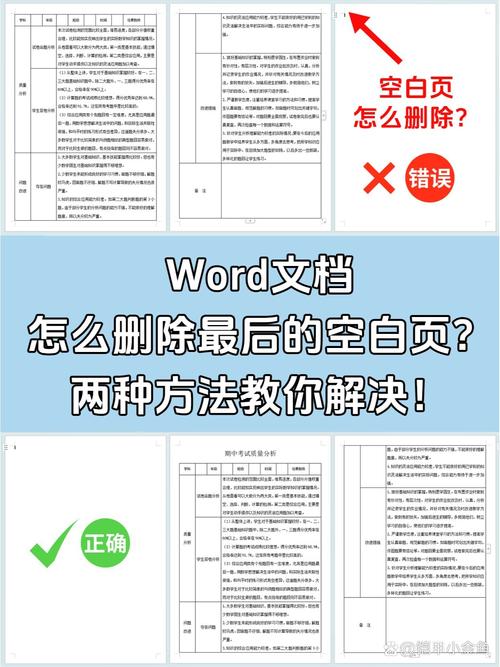
1、检查段落间距:文档末尾的空白页是由于段落间距过大造成的,你可以通过点击最后一页上的任意位置,然后右键选择“段落”,在弹出的窗口中检查“间距”选项卡下的“段前”和“段后”值,将其调整为较小的数值或0。
2、修改行距:如果文档末尾有大量空白,尝试将最后一行的行距设置为单倍行距或更小的值,这有助于消除多余的空白页。
方法二:删除空白字符
1、显示/隐藏编辑标记:确保Word的“显示/隐藏编辑标记”功能被激活(通常位于工具栏的“开始”选项卡下),这样可以看到文档中的空格、制表符等不可见字符。
2、定位到最后一页:滚动到文档的最后一页,检查是否有多余的空格、换行符或其他空白字符,使用Delete键或Backspace键删除这些不必要的字符。
方法三:调整分页符和分节符
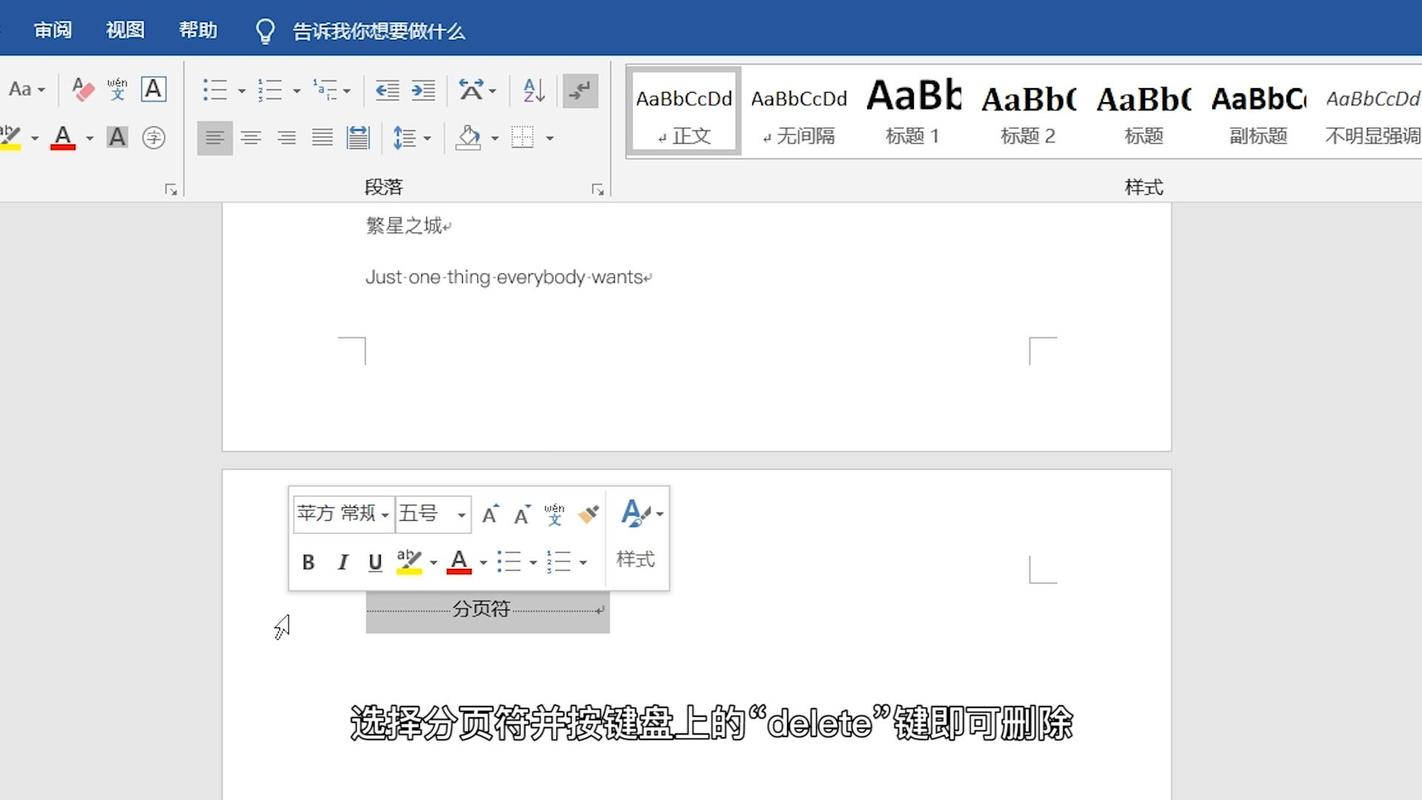
1、查找分页符:文档中的手动插入的分页符会导致额外的空白页,点击“开始”选项卡下的“显示/隐藏编辑标记”,然后在文档中查找并删除任何不必要的分页符(通常显示为一条虚线)。
2、处理分节符:如果你的文档使用了不同的节(Section),检查是否有不必要的分节符导致最后一页无法合并,同样地,通过显示编辑标记找到并删除不需要的分节符。
方法四:调整页面布局
1、检查页边距:不合理的页边距设置也可能导致最后一页出现空白,进入“布局”或“页面布局”选项卡,检查并适当调整上下左右的页边距。
2、页面设置:确保文档的总页数没有因为错误的页面设置而被强制增加,检查“布局”->“分隔符”中是否误设了“奇偶页不同”或“对称页边距”,这些都可能影响页面的实际显示。
方法五:利用草稿视图
切换到Word的“草稿”视图模式,这个模式下文档的布局更为直观,更容易发现和删除导致额外空白页的元素,如图片、表格后的空白区域等,完成编辑后再切回“打印布局”视图检查效果。
通过上述方法,大多数情况下你可以成功删除Word文档中不需要的最后一页,记得在操作前后保存文档,以防数据丢失。
FAQs
Q1: 如果上述方法都无效,该怎么办?
A1: 如果所有常规方法都无法解决问题,尝试复制整个文档内容(除了最后一页),然后新建一个Word文档粘贴进去,这样可以绕过可能存在的格式问题,再手动调整格式至原样。
Q2: 为什么有时候即使删除了所有可见内容,最后一页仍然无法删除?
A2: 这种情况可能是由于文档中存在不可见的格式代码或对象导致的,使用Word的“文档检查器”(在“文件”->“信息”->“检查问题”)来查找并修复这些问题,特别是针对兼容性和版式方面的问题。
以上就是关于“word怎么删除最后一页”的问题,朋友们可以点击主页了解更多内容,希望可以够帮助大家!
内容摘自:https://news.huochengrm.cn/cyzx/11986.html
